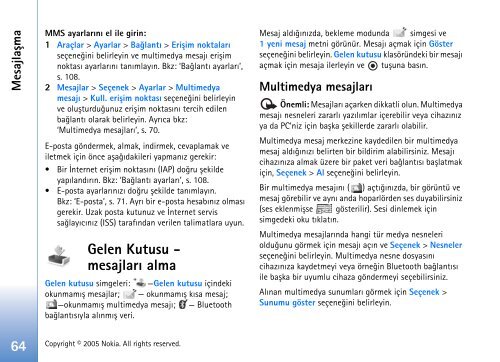Nokia N70 cihazınız - File Delivery Service - Nokia
Nokia N70 cihazınız - File Delivery Service - Nokia
Nokia N70 cihazınız - File Delivery Service - Nokia
Create successful ePaper yourself
Turn your PDF publications into a flip-book with our unique Google optimized e-Paper software.
Mesajlaþma<br />
MMS ayarlarýný el ile girin:<br />
1 Araçlar > Ayarlar > Baðlantý > Eriþim noktalarý<br />
seçeneðini belirleyin ve multimedya mesajý eriþim<br />
noktasý ayarlarýný tanýmlayýn. Bkz: ‘Baðlantý ayarlarý’,<br />
s. 108.<br />
2 Mesajlar > Seçenek > Ayarlar > Multimedya<br />
mesajý > Kull. eriþim noktasý seçeneðini belirleyin<br />
ve oluþturduðunuz eriþim noktasýný tercih edilen<br />
baðlantý olarak belirleyin. Ayrýca bkz:<br />
‘Multimedya mesajlarý’, s. 70.<br />
E-posta göndermek, almak, indirmek, cevaplamak ve<br />
iletmek için önce aþaðýdakileri yapmanýz gerekir:<br />
• Bir Ýnternet eriþim noktasýný (IAP) doðru þekilde<br />
yapýlandýrýn. Bkz: ‘Baðlantý ayarlarý’, s. 108.<br />
• E-posta ayarlarýnýzý doðru þekilde tanýmlayýn.<br />
Bkz: ‘E-posta’, s. 71. Ayrý bir e-posta hesabýnýz olmasý<br />
gerekir. Uzak posta kutunuz ve Ýnternet servis<br />
saðlayýcýnýz (ISS) tarafýndan verilen talimatlara uyun.<br />
Gelen Kutusu -<br />
mesajlarý alma<br />
Gelen kutusu simgeleri: —Gelen kutusu içindeki<br />
okunmamýþ mesajlar; — okunmamýþ kýsa mesaj;<br />
—okunmamýþ multimedya mesajý; — Bluetooth<br />
baðlantýsýyla alýnmýþ veri.<br />
64 Copyright © 2005 <strong>Nokia</strong>. All rights reserved.<br />
Mesaj aldýðýnýzda, bekleme modunda simgesi ve<br />
1yeni mesaj metni görünür. Mesajý açmak için Göster<br />
seçeneðini belirleyin. Gelen kutusu klasöründeki bir mesajý<br />
açmak için mesaja ilerleyin ve tuþuna basýn.<br />
Multimedya mesajlarý<br />
Önemli: Mesajlarý açarken dikkatli olun. Multimedya<br />
mesajý nesneleri zararlý yazýlýmlar içerebilir veya cihazýnýz<br />
ya da PC’niz için baþka þekillerde zararlý olabilir.<br />
Multimedya mesaj merkezine kaydedilen bir multimedya<br />
mesaj aldýðýnýzý belirten bir bildirim alabilirsiniz. Mesajý<br />
cihazýnýza almak üzere bir paket veri baðlantýsý baþlatmak<br />
için, Seçenek > Al seçeneðini belirleyin.<br />
Bir multimedya mesajýný ( ) açtýðýnýzda, bir görüntü ve<br />
mesaj görebilir ve ayný anda hoparlörden ses duyabilirsiniz<br />
(ses eklenmiþse gösterilir). Sesi dinlemek için<br />
simgedeki oku týklatýn.<br />
Multimedya mesajlarýnda hangi tür medya nesneleri<br />
olduðunu görmek için mesajý açýn ve Seçenek > Nesneler<br />
seçeneðini belirleyin. Multimedya nesne dosyasýný<br />
cihazýnýza kaydetmeyi veya örneðin Bluetooth baðlantýsý<br />
ile baþka bir uyumlu cihaza göndermeyi seçebilirsiniz.<br />
Alýnan multimedya sunumlarý görmek için Seçenek ><br />
Sunumu göster seçeneðini belirleyin.